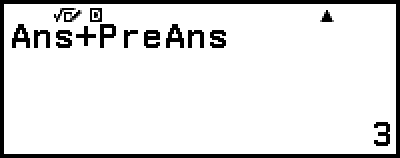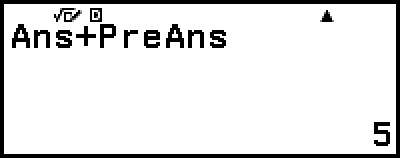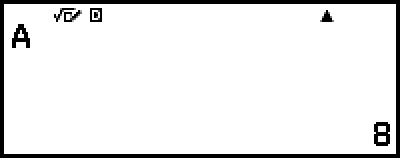Utilizar funções de memória
Memória de resposta (Ans)/Memória de resposta anterior (PreAns)
O resultado do último cálculo obtido é armazenado na memória Ans (resposta). O resultado do cálculo obtido antes do último é armazenado na memória PreAns (resposta anterior). Exibir o resultado de um novo cálculo moverá o conteúdo da memória Ans para a memória PreAns e armazenará os novos resultados de cálculo na memória Ans.
Nota
A memória PreAns pode ser utilizada apenas na aplicação Calcular.
O conteúdo da memória PreAns é apagado sempre que a calculadora entra em outra aplicação a partir da aplicação Calcular.
Utilizar a memória Ans para executar uma série de cálculos
Exemplo: Para dividir o resultado de 3 × 4 por 30
- 3
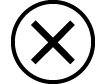 4
4

- (Continua)
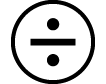 30
30
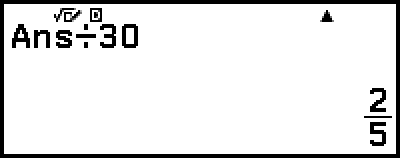
Introduzir conteúdos da memória Ans numa expressão
Exemplo: Para executar os cálculos abaixo:

- 123
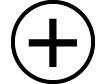 456
456

- (Continua) 789
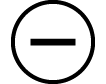
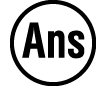

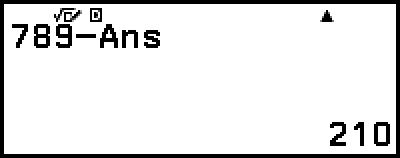
Utilizar a memória PreAns
Exemplo: Para Tk+2 = Tk+1 + Tk (sequência de Fibonacci), determine a sequência de T1 a T5. No entanto, atente que T1 = 1 e T2 = 1.
T1 = 1
- 1


- (Ans = T1 = 1)
T2 = 1
- 1


- (Ans = T2 = 1, PreAns = T1 = 1)
T3 = T2 + T1 = 1 + 1
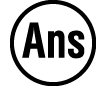
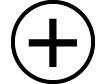
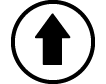
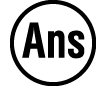 (PreAns)
(PreAns)
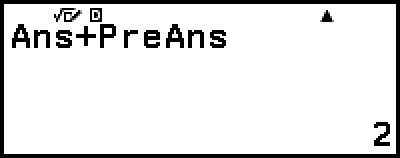
- (Ans = T3 = 2, PreAns = T2 = 1)
T4 = T3 + T2 = 2 + 1
- (Ans = T4 = 3, PreAns = T3 = 2)
T5 = T4 + T3 = 3 + 2
Resultado: A sequência é {1, 1, 2, 3, 5}.
Variáveis (A, B, C, D, E, F, x, y, z)
Pode armazenar os valores para variáveis e utilizar as variáveis nos cálculos.
Ecrã da lista da variável
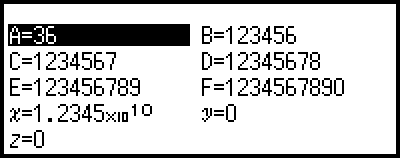
Pressionar 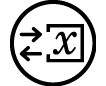 exibe um ecrã que mostra os valores atualmente armazenados para as variáveis A, B, C, D, E, F, x, y e z. Neste ecrã, os valores são sempre exibidos utilizando o Formato Número "Normal 1". Para fechar o ecrã, pressione
exibe um ecrã que mostra os valores atualmente armazenados para as variáveis A, B, C, D, E, F, x, y e z. Neste ecrã, os valores são sempre exibidos utilizando o Formato Número "Normal 1". Para fechar o ecrã, pressione 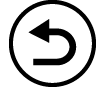 ou
ou 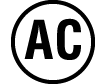 .
.
Exemplo 1: Para armazenar o resultado de 3 + 5 na variável A
1. Execute o cálculo.
- 3
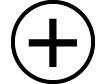 5
5
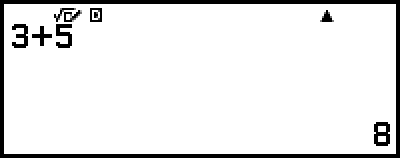
2. Pressione 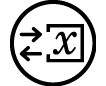 e, em seguida, selecione [A=] > [Armazenar].
e, em seguida, selecione [A=] > [Armazenar].
Isto armazena o resultado de 3 + 5 (que é 8) na variável A.
3. Pressione 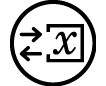 .
.
Exemplo 2: Para alterar os conteúdos da variável A para 1
1. Pressione 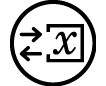 e, em seguida, destaque [A=].
e, em seguida, destaque [A=].
2. Pressione 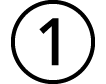 .
.
Isto exibe o ecrã de edição com 1 introduzido.
3. Pressione  .
.
Nota
Em vez da operação no passo 2 acima, pode pressionar  e então, selecionar [Editar]. Isto exibe o ecrã de edição sem qualquer inserção. Introduza o valor pretendido e, em seguida, pressione
e então, selecionar [Editar]. Isto exibe o ecrã de edição sem qualquer inserção. Introduza o valor pretendido e, em seguida, pressione  .
.
Se o ícone de bloqueio ( ) aparecer quando destacar uma variável no ecrã da lista da variável, significa que a variável destacada não pode ser editada.
) aparecer quando destacar uma variável no ecrã da lista da variável, significa que a variável destacada não pode ser editada.
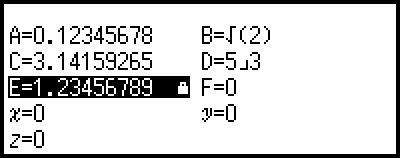
Exemplo 3: Para recuperar os conteúdos da variável A
(Continua a partir do passo 2 do Exemplo 1)
1. Pressione 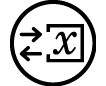 , e em seguida, selecione [A=] > [Recuperar].
, e em seguida, selecione [A=] > [Recuperar].
Isto introduz "A".
2. Pressione  .
.
Isto recupera o valor da variável A.
Exemplo 4: Para multiplicar os conteúdos da variável A por 10
(Continua a partir do passo 2 do Exemplo 1)
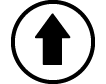
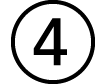 (A)*
(A)*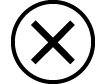 10
10
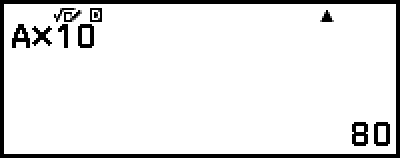
* Introduza uma variável como é mostrado a seguir: pressione 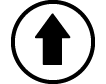 e, sem seguida, pressione a tecla que corresponde ao nome da variável pretendido. Para introduzir x como o nome da variável, pode pressionar
e, sem seguida, pressione a tecla que corresponde ao nome da variável pretendido. Para introduzir x como o nome da variável, pode pressionar 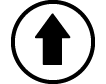
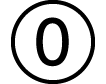 (x) ou
(x) ou 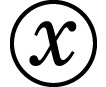 .
.
Apagar o conteúdo de todas as memórias
A memória Ans e o conteúdo variável são guardados mesmo que pressione 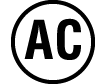 , altere a aplicação da calculadora ou desligue a calculadora.
, altere a aplicação da calculadora ou desligue a calculadora.
O conteúdo da memória PreAns é guardado mesmo que pressione 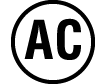 e desligue a calculadora sem sair da aplicação Calcular.
e desligue a calculadora sem sair da aplicação Calcular.
Execute o procedimento abaixo se quiser apagar os conteúdos de todas as memórias.
1. Pressione 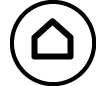 , selecione um ícone de aplicação da calculadora e, em seguida, pressione
, selecione um ícone de aplicação da calculadora e, em seguida, pressione  .
.
2. Pressione 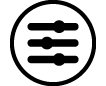 e, em seguida, selecione [Reiniciar] > [Variável Memória] > [Sim].
e, em seguida, selecione [Reiniciar] > [Variável Memória] > [Sim].